قم بتثبيت لوحة مفاتيح Android 2.3 Gingerbread على Samsung Galaxy Tab
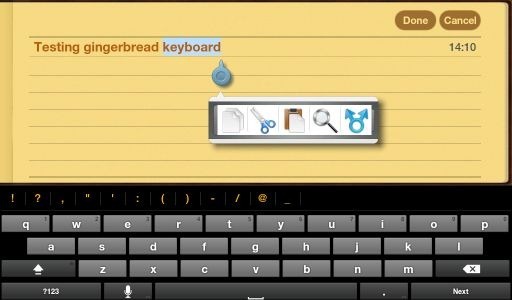
منذ إطلاق Android 2.3 Gingerbread ، رأينا العديد من ميزاته تم نقلها إلى الأجهزة يعمل بالإصدارات السابقة من Android وآخرها في هذه السلسلة هي لوحة مفاتيح Gingerbread لـ Samsung علامة التبويب المجرة. إذا كنت مالك هذا الجهاز اللوحي مقاس 7 بوصات وتريد استبدال لوحة المفاتيح الخاصة به بلوحة الزنجبيل ، فتابع القراءة للحصول على رابط التنزيل وإرشادات التثبيت.
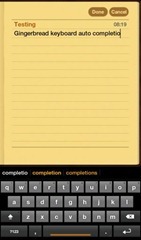 تمت مشاركة لوحة مفاتيح Gingerbread المستندة إلى Samsung Galaxy Tab من قبل عضو منتدى XDA-Developers دانيال ، ويك ويعمل بشكل جيد في كل من الوضع الرأسي والأفقي. تعمل مفاتيح التصحيح التلقائي والتنبؤ بالكلمات والنوافذ المنبثقة بشكل جيد وتتدرج الواجهة بشكل جيد على الشاشة الكبيرة.
تمت مشاركة لوحة مفاتيح Gingerbread المستندة إلى Samsung Galaxy Tab من قبل عضو منتدى XDA-Developers دانيال ، ويك ويعمل بشكل جيد في كل من الوضع الرأسي والأفقي. تعمل مفاتيح التصحيح التلقائي والتنبؤ بالكلمات والنوافذ المنبثقة بشكل جيد وتتدرج الواجهة بشكل جيد على الشاشة الكبيرة.
عملية التثبيت ليست مباشرة حيث تتطلب منك وضع ملفين في مجلدات فرعية لـ المجلد / system ولهذا ، يجب أن يكون جهازك متجذرًا ، بالإضافة إلى أنك تحتاج إلى ملف على مستوى الجذر المتصفح. يمكنك العثور عليه في Android Market. إليك ما عليك القيام به لتثبيت لوحة المفاتيح هذه على جهازك.
المتطلبات:
- تأكد من أن جهازك متجذر. إذا لم يكن كذلك ، فراجع دليلنا حول كيفية الجذر سامسونج جالاكسي تاب.
-
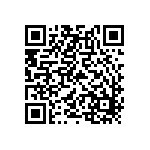 قم بتنزيل وتثبيت مدير ملفات على مستوى الجذر في حالة عدم تثبيت مدير واحد بالفعل. يعد "مستكشف الجذر" هو الأكثر شيوعًا ، ولكنه ليس مجانيًا ويمكنك شراؤه من Android Market إذا كنت لا تمانع في إنفاق 3.95 دولارًا. هناك بديل مجاني متاح يسمى "Super Manager" والذي يمكنك تنزيله وتثبيته من Android Market مجانًا أو استخدام رمز QR هذا للحصول عليه من AppBrain. سنستخدم "Super Manager" في جميع أنحاء هذا الدليل لأنه مجاني ويمكن لجميع قرائنا استخدامه.
قم بتنزيل وتثبيت مدير ملفات على مستوى الجذر في حالة عدم تثبيت مدير واحد بالفعل. يعد "مستكشف الجذر" هو الأكثر شيوعًا ، ولكنه ليس مجانيًا ويمكنك شراؤه من Android Market إذا كنت لا تمانع في إنفاق 3.95 دولارًا. هناك بديل مجاني متاح يسمى "Super Manager" والذي يمكنك تنزيله وتثبيته من Android Market مجانًا أو استخدام رمز QR هذا للحصول عليه من AppBrain. سنستخدم "Super Manager" في جميع أنحاء هذا الدليل لأنه مجاني ويمكن لجميع قرائنا استخدامه.
إجراء:
- قم بتنزيل لوحة مفاتيح Gingerbread من الرابط أدناه واستخرج محتويات الملف المضغوط.
- قم بتوصيل جهازك بجهاز الكمبيوتر الخاص بك وتركيب بطاقة التخزين الخاصة به.
- انسخ الملفات المستخرجة من الخطوة 2 إلى بطاقة التخزين.
- شغّل "Root Explorer" أو "Super Manager" على جهازك.
ملحوظة: إذا كنت تستخدم "Super Manager" ، فأظهر قائمتها وانقر على "Setup". ثم حدد "تمكين وظيفة ROOT" ومنحها امتيازات المستخدم الفائق عند المطالبة بذلك. - استخدم "مستكشف الجذر" أو "Super Manager" لتصفح الموقع على بطاقة التخزين الخاصة بك حيث قمت بنسخ الملفات المستخرجة في الخطوة 3 ونسخ ملف "LatinIME.apk".
- تصفح الآن إلى / system / app والصق ملف "LatinIME.apk" المنسوخ في دليل / system / app.
ملحوظة: في حالة "Super Manager" ، قد يُطلب منك مستوى الوصول الذي تريده عند محاولة فتح "/ system". اختر R / W من خيارات الوصول للقراءة والكتابة. -
 امنح جميع الأذونات للملف الذي نسخته للتو.
امنح جميع الأذونات للملف الذي نسخته للتو.
باستخدام "Super Manager": حدد علامة الاختيار بجوار اسم الملف ، ثم قم بتمرير شريط الأدوات في أسفل الشاشة حتى ترى أيقونة تقول "777" (انظر لقطة الشاشة). انقر على هذا الرمز لإظهار مربع حوار الأذونات ، وتأكد من تحديد جميع الخيارات وانقر على "موافق". - تصفح إلى الموقع الموجود على بطاقة التخزين الخاصة بك حيث قمت بنسخ الملفات في الخطوة 3 ونسخ ملف "libjni_latinime.so".
- تصفح الآن إلى / system / lib والصق ملف "libjni_latinime.so" المنسوخ هناك. كرر الخطوة 7 لهذا الملف لمنحه الأذونات المطلوبة.
- اخرج من "مستكشف الجذر" أو "Super Manager". قد تحتاج إلى إعادة تشغيل هاتفك في هذه المرحلة.
- افتح الإعدادات> اللغة ولوحة المفاتيح لتحديد لوحة مفاتيح Android المثبتة حديثًا من القائمة.
مهم: اختر لغتك واضبط الإعدادات حسب رغبتك قبل البدء في استخدامها.
في حالة وجود أي مشاكل ، انضم إلى المناقشة في هذا XDA-Developers Forum thread.
قم بتنزيل لوحة مفاتيح الزنجبيل لـ Samsung Galaxy Tab
قم بتنزيل Super Manager من AppBrain
بحث
المشاركات الاخيرة
كيفية تثبيت ClockworkMod Recovery 3+ باستخدام ROM Manager
تم إصدار أحدث 3+ من ClockworkMod Recovery لبعض الوقت الآن ولكن في ا...
كيفية إزالة أيقونة الصحف والمجلات من iOS 5 [Cydia Tweak]
الصحف والمجلات هي إحدى ميزات iOS 5 التي لم تتمكن من كسب مستخدمي iPh...
كيف: جذر Samsung Captivate وحيوي بنقرة واحدة
أخيرًا ، هناك بعض الأخبار الرائعة لمالكي Samsung Captivate و Vibran...


![كيفية إزالة أيقونة الصحف والمجلات من iOS 5 [Cydia Tweak]](/f/d0a638df72d9e22e32ea52dd08b6aee0.jpg?width=680&height=100)
